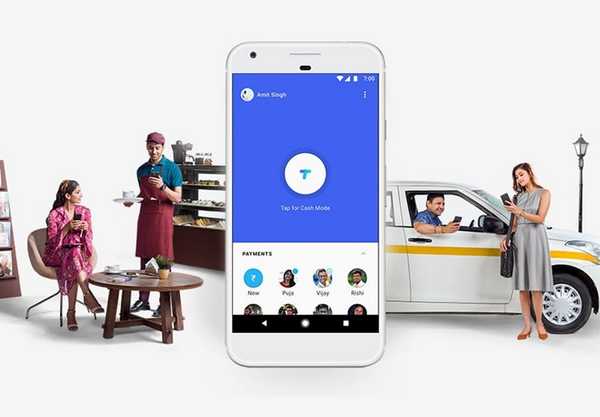
Oliver Matthews
0
5003
1465
Google ha appena lanciato una nuova app di pagamento chiamata Tez in India. L'app ti consente di inviare e ricevere denaro direttamente nei tuoi conti bancari senza la necessità di utilizzare un portafoglio online. Ti consente anche di effettuare pagamenti commercianti sia offline che online. L'app utilizza l'interfaccia di pagamento unificata o UPI per realizzare queste attività. Se vivi in India, ormai, devi aver sentito parlare di UPI prima. Fondamentalmente, è un'iniziativa della National Payment Corporation of India (NPCI) per portare un metodo di pagamento sicuro che funzioni all'istante. Esistono molte app popolari sul Play Store che utilizzano questo gateway di pagamento. Alcuni dei più popolari sono PhonePe e l'app BHIM di NPIC.
Oltre a questi, la maggior parte delle banche in India ha lanciato le proprie app basate su UPI. È probabile che alcuni di voi stiano già utilizzando un'app basata su UPI. Ora, con Tez sul mercato, la domanda è: dovresti passare ad esso o no? Bene, questo è ciò a cui proveremo a rispondere in questo articolo. Innanzitutto, eseguiremo il processo di installazione. Una volta terminata la configurazione di Tez, impareremo come utilizzare questa app e dare un'occhiata alle sue caratteristiche principali. Entro la fine dell'articolo, sono sicuro che sarai in grado di decidere, se usare Tez o meno, per te stesso.
Nota: Tez è disponibile per Android e iOS. Sto usando il mio dispositivo Android (OnePlus 3) per questo tutorial, ma il processo sarà simile per entrambi i sistemi operativi.
Installa Tez su Android o iOS
Se hai mai usato un'app basata su UPI prima, saprai quanto è facile configurare tale app. Quindi, entriamo nei passaggi.
1. Scarica e installa l'app Tez facendo clic sul collegamento (Android, iOS) oppure cerca Tez nel Play Store / App Store e scarica da lì.
2. Una volta installato, avvia l'app e scegli la lingua per iniziare. Oltre all'inglese e all'hindi, ci sono anche un paio di lingue di stato tra cui puoi scegliere. Una volta fatto la scelta, premi la "freccia successiva" che è presente nell'angolo in alto a destra del tuo dispositivo.
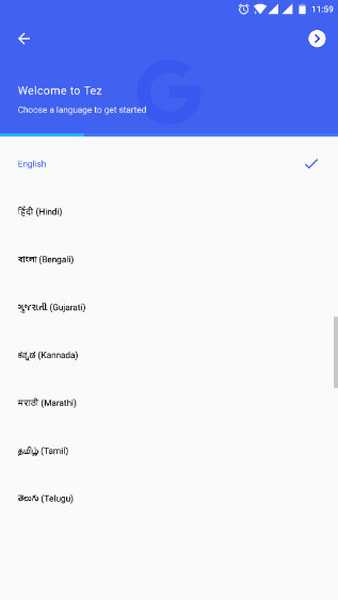
3. Qui, inserisci il tuo numero di cellulare che è registrato con la tua banca e tocca la freccia successiva. Ora l'app ti chiederà di concederle determinate autorizzazioni. Tocca su consenti per tutte le autorizzazioni.
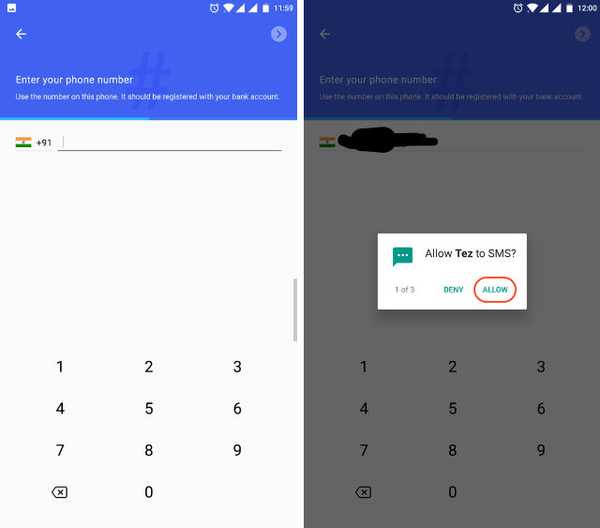
4. In questa pagina, Google ti chiederà di farlo scegli il tuo account e-mail che verrà utilizzato nella creazione del tuo ID UPI. Tocca la freccia giù e scegli quella che desideri utilizzare.
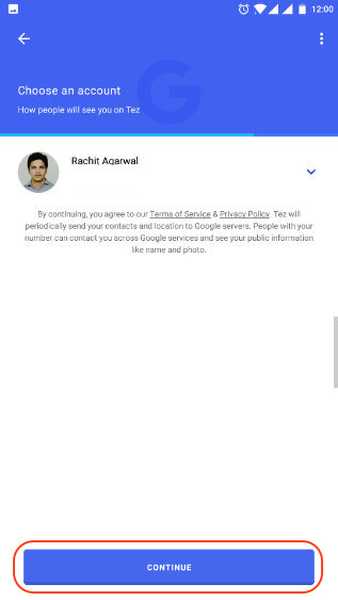
5. Qui puoi scegli di sbloccare l'app usando il blocco schermo oppure puoi impostare un PIN separato. Questo verrà utilizzato per sbloccare l'app ogni volta che la avvii. Ho scelto di creare un nuovo PIN di Google, ma puoi scegliere una delle opzioni.
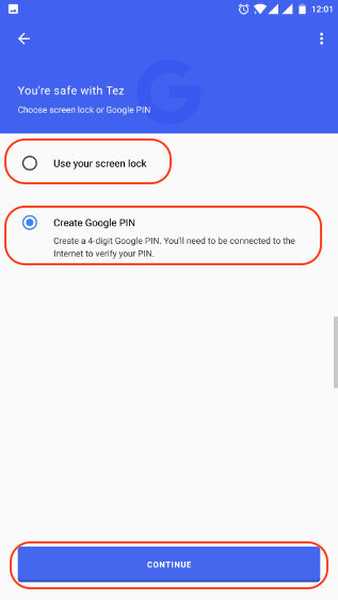
6. Ora, siamo all'interno dell'app. Qui, prima Google ti fornirà alcune informazioni sull'app. Puoi semplicemente saltarli toccando lo schermo mentre li attraverseremo comunque.
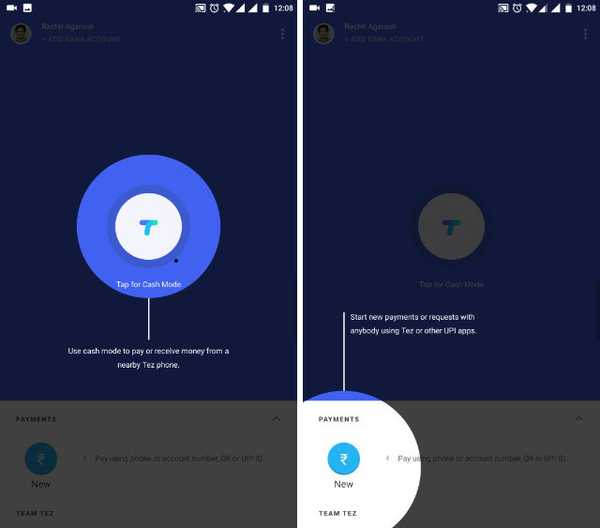
7. Ora, la prima cosa che dobbiamo fare è aggiungere il nostro conto bancario. Tocca il pulsante "AGGIUNGI ACCOUNT" nell'angolo in alto a sinistra del tuo dispositivo e seleziona la tua banca.
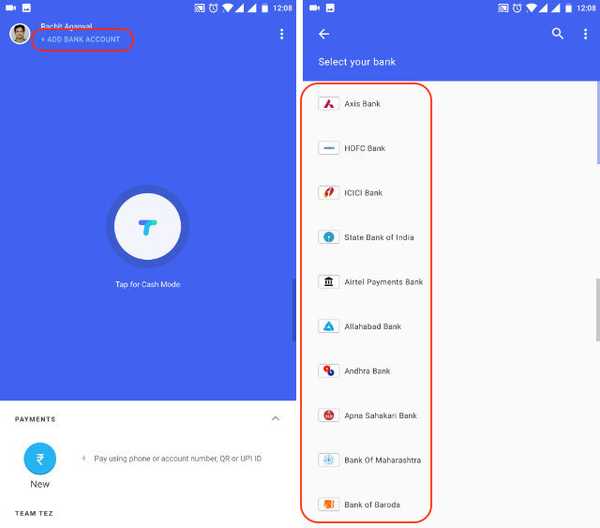
Ora creeremo un PIN UPI che verrà utilizzato per autenticare la transazione. Il processo di installazione sarà diverso per le persone che hanno già creato un PIN UPI e per quelle che non lo hanno già fatto. Quindi, daremo uno sguardo ad entrambi separatamente.
Utenti che hanno già creato un PIN UPI
8. Dopo aver selezionato la banca al punto 7, l'app ti informerà che hai già creato un PIN UPI. Appena toccare il pulsante "INVIO PIN UPI" in basso e inserire il PIN per accedere al tuo account.
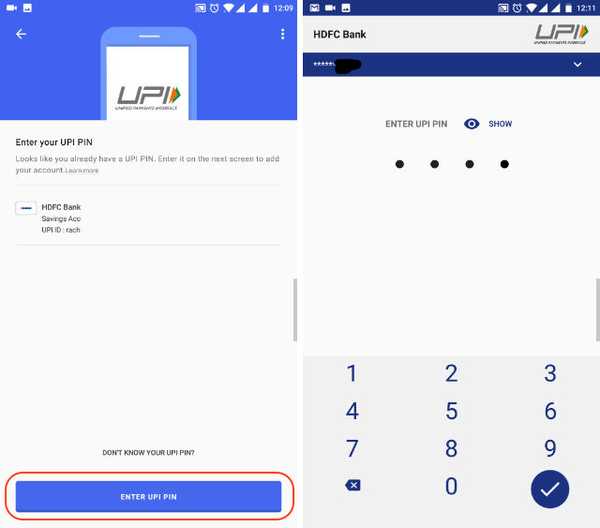
Utenti che non hanno creato un PIN UPI
9. Dopo aver selezionato la tua banca al punto 7, l'app ti chiederà di creare il tuo PIN UPI. Tocca il pulsante "Procedi". Nella pagina successiva ti verrà chiesto di farlo inserisci i dati della tua carta di debito. Basta inserire le informazioni richieste e toccare la freccia successiva.
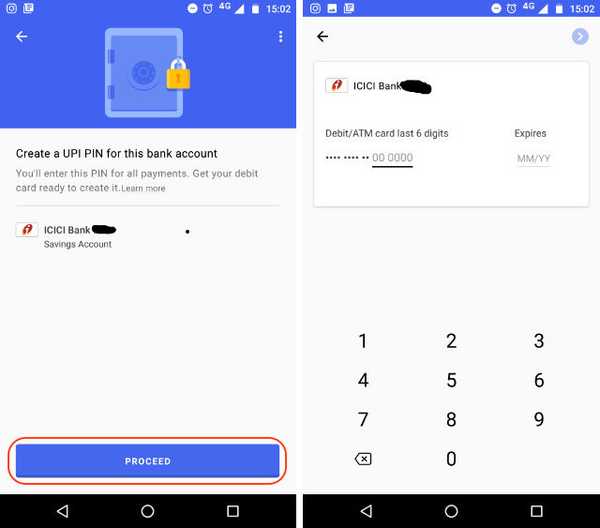
10. La tua banca ti invierà un OTP per confermare l'aggiunta della tua carta di debito. Immettere l'OTP e quindi immettere il PIN che si desidera creare. Conferma il PIN nel passaggio successivo e hai finito.
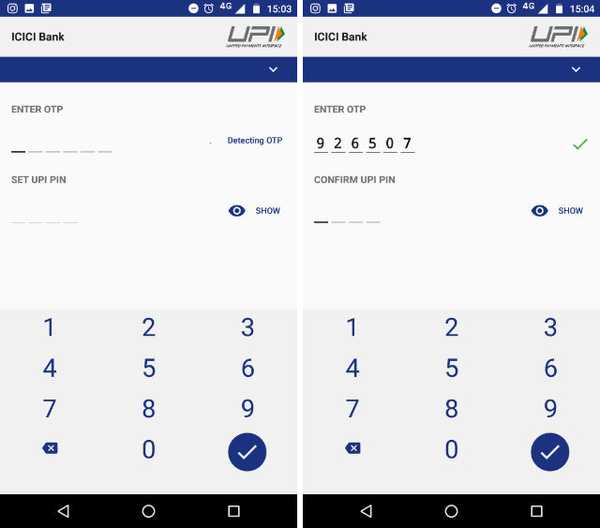
Come utilizzare Tez per inviare e ricevere denaro
Ora, ci sono molti modi in cui puoi inviare o ricevere denaro usando Tez. La parte migliore è che oltre a includere tutti i soliti metodi di pagamento UPI, Google ha incluso un metodo di pagamento molto innovativo che ti consente di inviare o ricevere denaro da una persona vicina senza rivelare le informazioni dell'account o il numero di telefono dell'altro. Diamo un'occhiata a tutti i diversi modi in cui puoi inviare denaro utilizzando Tez.
Utilizzo delle informazioni sull'account
1. Questo è il metodo più convenzionale per inviare o ricevere denaro. Per farlo, giusto toccare il pulsante "Nuovo" presente nell'angolo in basso a sinistra dello schermo e selezionare il numero di account.
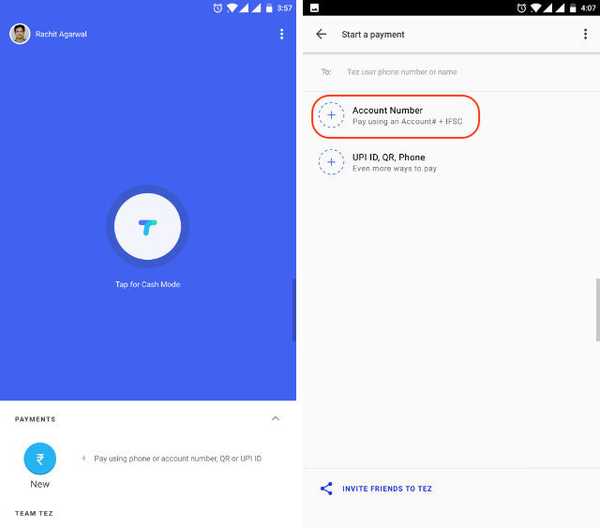
2.Here, aggiungere le informazioni sull'account e quindi toccare "Procedi". Ora puoi aggiungere la quantità di denaro che desideri inviare. Puoi anche aggiungere una nota per ricordare perché hai effettuato queste transazioni. Ora solo premi il pulsante "ok" nella parte in basso a destrar.
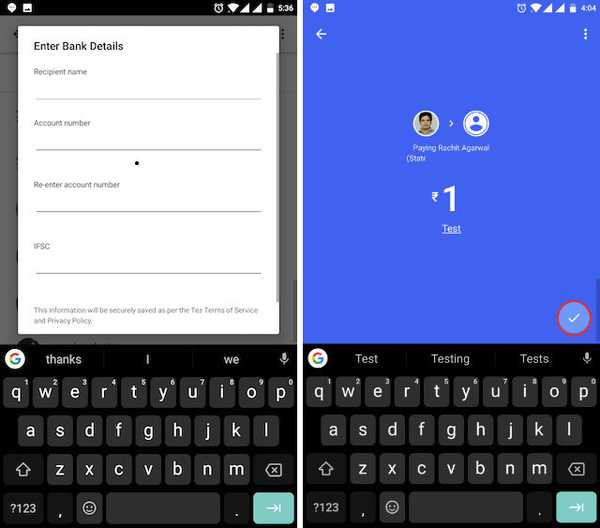
3. Toccare "Procedi al pagamento" e inserisci il tuo PIN UPI per confermare. Il pagamento sarà effettuato. Dopo aver effettuato il pagamento, questo account verrà aggiunto nella tua app. Dalla prossima volta, puoi semplicemente fare clic sulle informazioni aggiunte per inviare i soldi.
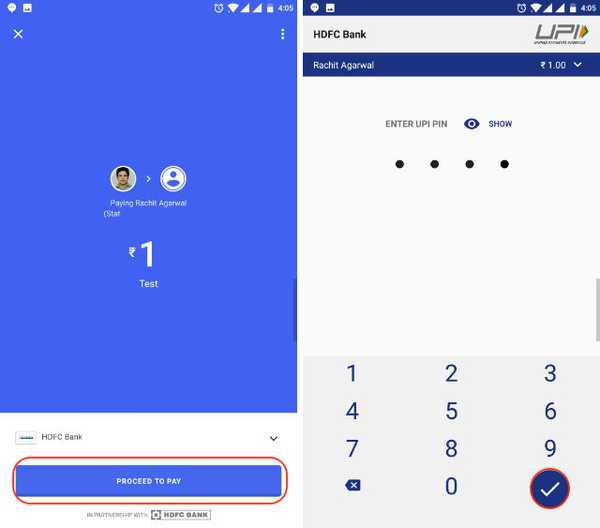
Utilizzo dell'ID UPI
1. Per inviare denaro utilizzando l'ID UPI, è necessario conoscere l'ID UPI per quella persona. Il tuo ID UPI viene generato ogni volta che ti registri su un'app UPI supportata come Tez. Per vedere il tuo ID UPI su Tez, appena tocca il tuo nome nell'angolo in alto a destra. Puoi condividere il tuo ID UPI con chiunque da cui desideri ricevere i soldi.
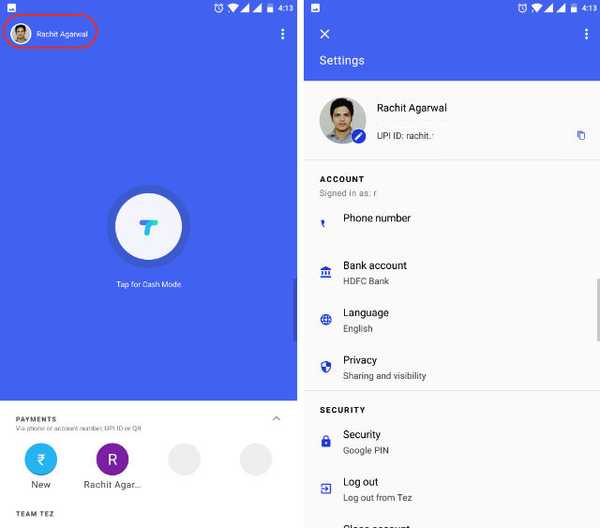
2. Per inviare denaro, Nella nuova pagina, tocca l'opzione "ID UPI, QR, telefono" e quindi seleziona ID UPI.
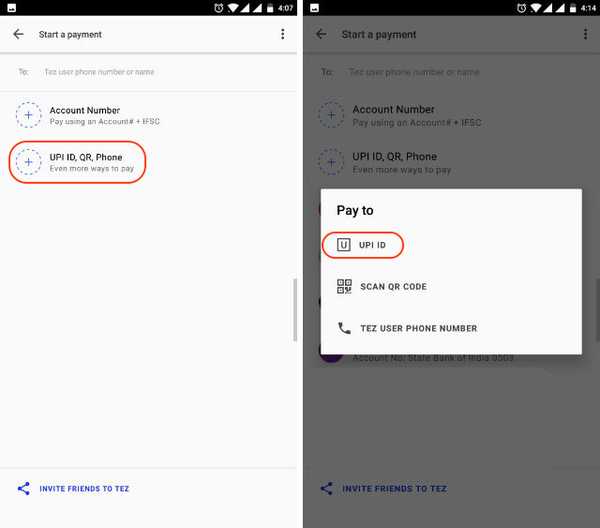
3. Immettere l'ID UPI della persona a cui si desidera inviare denaro e quindi premere "verifica". L'app verificherà l'ID UPI. Premi OK e verrai reindirizzato alla pagina delle transazioni. Qui toccare "Paga" per inviare denaro e "Richiedi" per ricevere denaro. Dopo aver pagato, il processo sarà simile ai passaggi 2 e 3 del metodo precedente.
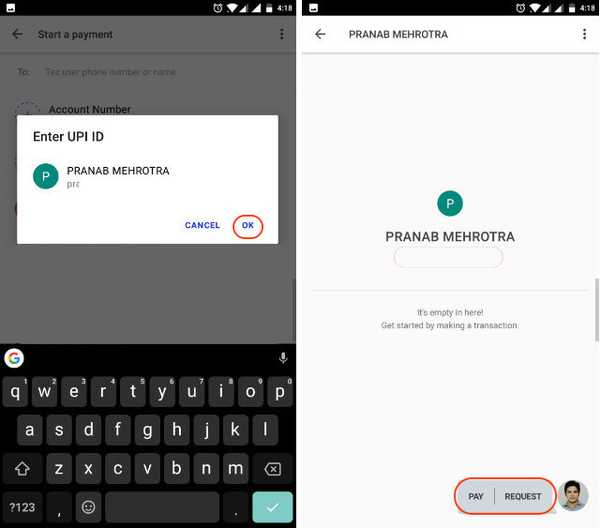
Utilizzando il codice QR
1. Tocca il menu a 3 punti nell'angolo in alto a destra e toccare il codice "Scan QR". A proposito, qui puoi anche tocca il pulsante "Codice QR" mostra e l'app visualizzerà il tuo codice QR che puoi usare per ricevere denaro. Dopo aver toccato l'opzione del codice "Scan QR", l'app aprirà uno scanner per scansionare il codice. Al termine della scansione, l'app riempirà automaticamente le informazioni di pagamento. Basta inserire i soldi e procedere con il pagamento come abbiamo fatto prima.
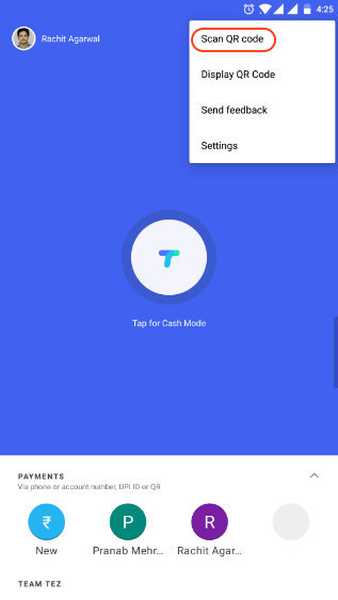
Utilizzando il numero di telefono
1. Puoi inviare denaro direttamente utilizzando solo il numero di telefono degli utenti che sono già su Tez. Appena toccare il pulsante "Nuovo" e selezionare l'opzione "Telefono".
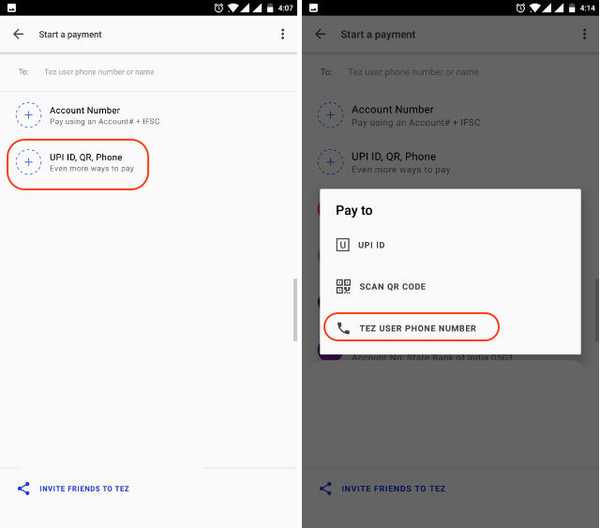
2. Inserisci il numero di telefono e premi "Verifica". Proprio come prima, procedi con il processo e completa la transazione.
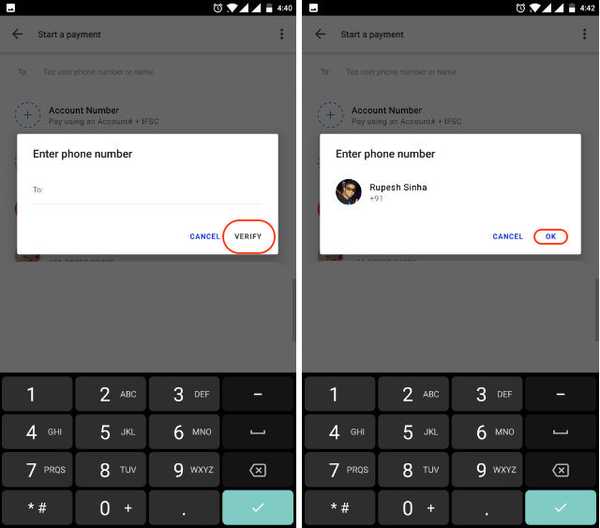
Utilizzo della modalità contanti
Questo è il metodo di pagamento che cambia il gioco che vorrà farti passare da altre app UPI. Utilizzando questo metodo, è possibile inviare o ricevere denaro senza condividere alcuna credenziale. Quando usi questo metodo, l'app genererà un codice QR ultra-sonoro che può essere letto dagli altri telefoni che è nelle vicinanze. Vediamo come funziona.
1. Toccare il pulsante "Tap for Cash Mode". Ora se vuoi per inviare i soldi, fai scorrere il pulsante verso l'alto verso l'opzione Pay. Se vuoi per ricevere i soldi fai scorrere il pulsante verso il basso verso il pulsante Ricevi.
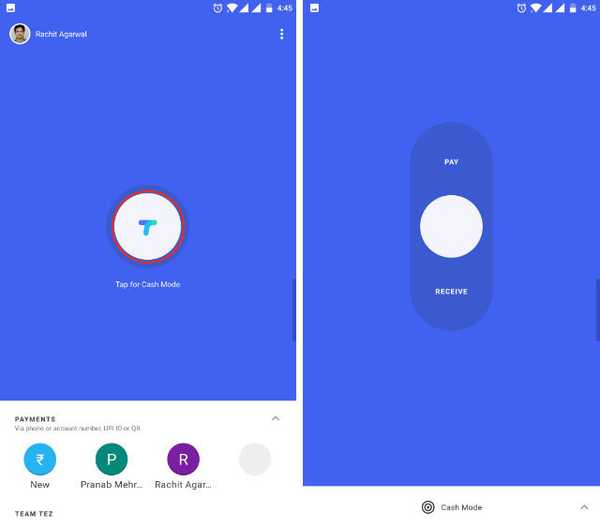
2. Supponiamo che io sia quello che paga e qualcun altro sta ricevendo i soldi. Scorrerò verso il pulsante Paga e il ricevitore scivolerà verso "Ricevere" pulsante.
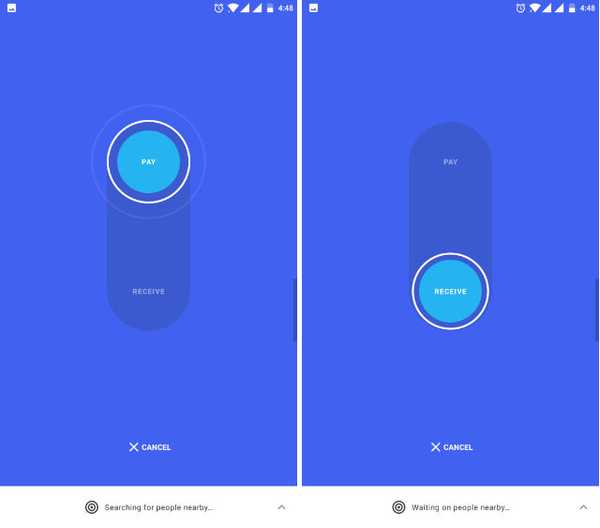
3. In pochi istanti, Tez riconoscerà il destinatario e sarò in grado di inviare i soldi in un istante senza condividere le credenziali tra loro.
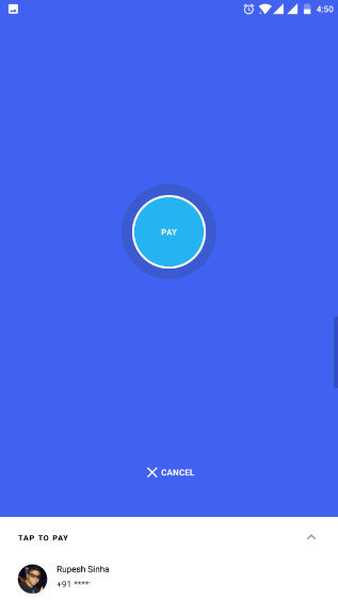
Come puoi vedere, ci sono molti modi per trasferire denaro usando l'app Tez. Tuttavia, la "Modalità contanti" cambierà radicalmente il gioco. Non devo condividere credenziali o scansionare un codice QR. Gli utenti possono semplicemente utilizzare il suono ad ultrasuoni per riconoscere l'altra persona e inviare i soldi. Questo sarà molto utile se i commercianti di tutto il paese iniziano a utilizzare l'app. Sarai in grado di pagare in un istante.
VEDERE ANCHE: Come impostare i pagamenti UPI in Uber (Guida)
Tez: la migliore app di pagamento in India?
Il giorno del lancio di Tez, molti utenti lamentano diversi bug nell'app. Tuttavia, al momento della stesura di questo articolo, non ho avuto problemi con l'utilizzo di questa app. Poiché sempre più persone iniziano ad adottare questa app, credo che questa possa facilmente diventare l'app di pagamento UPI di base più favorita e popolare in India. Adoro la funzione Modalità contanti. Penso che in futuro, questo metodo diventerà il punto di partenza predefinito per i pagamenti nelle vicinanze. Cosa ne pensi? Ti piace quello che hai visto ormai? Lasciaci i tuoi pensieri nella sezione commenti qui sotto. Inoltre, se installi l'app, condividi la tua esperienza con noi.















